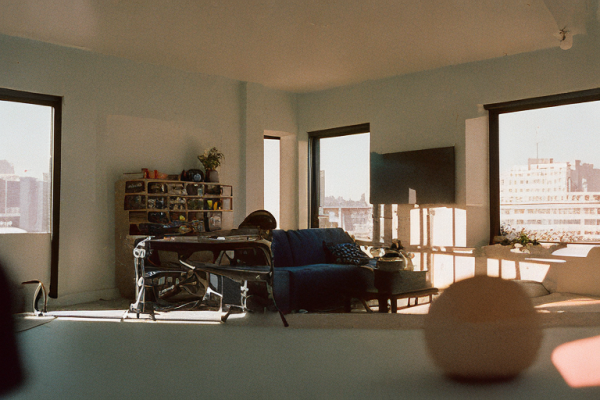작성자 정보
- VR임팩트 작성
- 작성일
컨텐츠 정보
- 1,970 조회
- 목록
본문
선호도 사진에서 수정된 영상 내보내기:
선호도 바닥 보정 방법을 사용하여 이미지를 수정한 후 VR 사이버 투어에서 사용하려면 선호도 사진에서 이미지를 내보내야 합니다. 다음은 선호도 사진에서 수정된 영상을 내보내는 몇 가지 방법입니다:
● 내보내기 대화 상자를 사용하여 파일 형식, 해상도 및 품질을 포함하여 프로젝트에 적합한 설정을 선택합니다.
● 서로 다른 플랫폼과 장치를 수용할 수 있도록 이미지를 여러 형식 또는 해상도로 내보내는 것을 고려해 보십시오.
● 가장 효과적인 결과를 얻기 위해 다양한 내보내기 설정 및 구성을 실험합니다.
VR 사이버 투어에서 사용할 이미지 준비:
매력적이고 몰입감 있는 VR 사이버 투어를 만들기 위해서는 이미지를 제대로 준비하는 것이 중요하다. 다음은 VR 사이버 투어에서 사용할 이미지를 준비하는 몇 가지 기술입니다:
● 이미지 편집 도구를 사용하여 이미지의 밝기, 대비 및 채도를 조정하여 일관되고 매력적인 모양을 만듭니다.
● 보다 일관적이고 응집력 있는 시각적 경험을 만들기 위해 이미지를 자르거나 크기를 조정하는 것을 고려해 보십시오.
● 가장 효과적인 결과를 얻기 위해 다양한 이미지 준비 기술을 실험합니다.
다양한 플랫폼 및 장치에 대한 이미지 최적화:
다양한 플랫폼과 기기에서 경험할 수 있는 VR 사이버 투어를 만들기 위해서는 그에 맞는 이미지 최적화가 중요하다. 다음은 다양한 플랫폼 및 장치에 대한 이미지를 최적화하는 몇 가지 기술입니다:
● 선호도 사진에서 이미지를 내보낼 때는 이미지의 파일 형식, 해상도 및 품질을 고려하십시오.
● 이미지 압축 기술을 사용하여 이미지 품질을 저하시키지 않고 파일 크기를 줄입니다.
● 가장 효과적인 결과를 얻기 위해 다양한 최적화 기법을 실험합니다.
VR 사이버 투어를 위한 메타데이터 생성 및 추가:
시청자들에게 더 매력적이고 유익한 VR 사이버 투어 경험을 제공하기 위해서는 이미지에 메타데이터를 추가하는 것이 중요하다. 다음은 VR 사이버 투어를 위한 메타데이터를 만들고 추가하는 몇 가지 기술입니다:
● 이미지 편집 도구를 사용하여 캡션, 제목 및 설명과 같은 메타데이터를 이미지에 추가합니다.
● VR 사이버 투어에 더 많은 컨텍스트와 깊이를 제공하기 위해 이미지에 위치 데이터 또는 기타 관련 정보를 추가하는 것을 고려하십시오.
● 가장 효과적인 결과를 얻기 위해 다양한 메타데이터 기술을 실험합니다.
어피니티 포토에서 수정된 이미지를 내보내고, VR 사이버 투어에 사용할 이미지를 준비하고, 다양한 플랫폼과 장치에 이미지를 최적화하고, VR 사이버 투어를 위한 메타데이터를 생성하고 추가하는 이러한 기술을 마스터하면 청중에게 원활하고 몰입감 있는 고품질의 가상 투어를 만들 수 있습니다.

a) 이미지의 밝기, 대비 및 채도를 조정합니다.
b) 내보내기 대화 상자를 사용하여 적절한 설정을 선택합니다.
c) 이미지에 메타데이터를 추가합니다.
d) 이미지 압축 기술을 사용합니다.
답변: b) 내보내기 대화 상자를 사용하여 적절한 설정을 선택합니다. 이 단계는 선호도 사진에서 수정된 이미지를 내보내는 첫 번째 단계로, 파일 형식, 해상도 및 품질을 포함하여 프로젝트에 적합한 설정을 선택할 수 있습니다.
2. 다른 플랫폼 및 장치에서 사용하기 위해 이미지를 내보낼 때 고려해야 할 사항은 무엇입니까?
a) 이미지의 밝기 및 채도입니다.
b) 이미지의 파일 형식, 해상도 및 품질입니다.
c) 이미지의 캡션, 제목 및 설명입니다.
d) 이미지 자르기 및 크기 조정.
답변: b) 이미지의 파일 형식, 해상도 및 품질. 서로 다른 플랫폼 및 장치에서 사용하기 위해 이미지를 내보낼 때는 각 플랫폼에 최적화되도록 이미지의 파일 형식, 해상도 및 품질을 고려해야 합니다.
3. VR 사이버 투어를 위해 이미지에 메타데이터를 추가하는 목적은 무엇입니까?
a) 이미지 품질을 저하시키지 않고 파일 크기를 줄입니다.
b) 이미지의 밝기, 대비 및 채도를 조정합니다.
c) VR 사이버 투어에 더 많은 맥락과 깊이를 제공하기 위해.
d) 이미지 내보내기에 적합한 설정을 선택합니다.
답변: c) VR 사이버 투어에 더 많은 컨텍스트와 깊이를 제공합니다. 영상에 캡션, 제목, 설명 및 위치 데이터와 같은 메타데이터를 추가하면 VR 사이버 투어에 더 많은 컨텍스트와 깊이를 제공하여 관객에게 더 매력적이고 정보를 제공할 수 있습니다.
4. 다양한 플랫폼과 장치에 이미지를 최적화하는 기술은 무엇입니까?
a) 이미지의 밝기 및 대비를 조정합니다.
b) 이미지에 메타데이터를 추가하는 중입니다.
c) 이미지 압축 기술을 사용하여 파일 크기를 줄입니다.
d) 다양한 이미지 준비 기술을 사용하여 실험합니다.
답변: c) 이미지 압축 기술을 사용하여 파일 크기를 줄입니다. 서로 다른 플랫폼 및 장치에 대해 이미지를 최적화하는 기술 중 하나는 이미지 압축 기술을 사용하여 이미지 품질을 저하시키지 않고 파일 크기를 줄이는 것입니다.
5. VR 사이버 투어에서 사용하기 위해 이미지를 적절하게 준비하는 것의 중요성은 무엇입니까?
a) 캡션, 제목 및 설명과 같은 메타데이터를 추가합니다.
b) 이미지가 일관되고 응집력을 갖도록 보장합니다.
c) 이미지의 밝기, 대비 및 채도를 조정합니다.
d) 선호도 사진에서 이미지를 내보냅니다.
답변: b) 이미지가 일관되고 응집력이 있는지 확인합니다. VR 사이버 투어에서 사용하기 위해 이미지를 적절하게 준비하는 것은 그것들이 일관되고 응집력이 있도록 보장하여 관객들에게 더 매력적이고 몰입감 있는 시각적 경험을 만들어내는 데 중요하다.
6. VR 사이버 투어에서 사용하기 위해 이미지를 준비할 때 이미지의 밝기와 대비를 조정하는 목적은 무엇입니까?
a) 이미지가 일관되고 응집력을 갖도록 보장합니다.
b) 이미지 품질을 저하시키지 않고 파일 크기를 줄입니다.
c) 캡션, 제목 및 설명과 같은 메타데이터를 추가합니다.
d) 일관성 있고 매력적인 룩을 연출합니다.
답변: d) 일관되고 매력적인 룩을 연출합니다. 이미지의 밝기, 대비 및 채도를 조정하면 VR 사이버 투어를 위한 일관되고 매력적인 외관을 만들어 관객의 시각적 경험을 향상시킬 수 있다.
7. VR 사이버 투어를 위해 이미지에 메타데이터를 추가할 때 고려해야 할 사항은 무엇입니까?
a) 이미지의 파일 형식, 해상도 및 품질입니다.
b) 이미지의 캡션, 제목 및 설명입니다.
c) 이미지의 밝기 및 채도입니다.
d) 이미지 자르기 및 크기 조정.
답변: b) 이미지의 캡션, 제목 및 설명입니다. VR 사이버 투어를 위해 이미지에 메타데이터를 추가할 때, 당신은 다음과 같이 해야 한다
8. VR 사이버 투어에서 사용하기 위해 이미지를 최적화하는 기술에는 어떤 것이 있나요?
A) 밝기 및 대비 조정
B) 메타데이터 추가 중
C) 이미지 압축 기술 사용
D) 제어점 사용
답변: C) 이미지 압축 기술을 사용합니다. 다양한 플랫폼 및 장치에 대한 이미지 최적화를 논의하는 단락은 이미지 품질을 저하시키지 않고 파일 크기를 줄이기 위해 이미지 압축 기술을 사용하는 것을 언급한다.
9. 메타데이터란 무엇이며, VR 사이버 투어에서 중요한 이유는 무엇입니까?
A) 메타데이터는 이미지에 대한 데이터이며, 검색 엔진 최적화에 중요하다.
B) 메타데이터는 이미지에 대한 정보이며, VR 사이버 투어에 컨텍스트와 깊이를 제공하는 데 중요하다.
C) 메타데이터는 이미지 압축의 한 유형으로 파일 크기를 줄이는 데 중요합니다.
D) 메타데이터는 제어점의 일종으로 정확한 바닥 정렬을 달성하는 데 중요합니다.
답변: B) 메타데이터는 이미지에 대한 정보이며, VR 사이버 투어에 컨텍스트와 깊이를 제공하는 데 중요합니다. VR 사이버 투어를 위한 메타데이터를 생성하고 추가하는 것을 논의하는 단락은 VR 사이버 투어에 더 많은 컨텍스트와 깊이를 제공하기 위해 이미지에 캡션, 제목 및 설명과 같은 메타데이터를 추가하는 것을 언급한다.
10. 어피니티 포토에서 보정된 이미지를 내보내는 목적은 무엇입니까?
A) 다른 프로그램의 이미지를 편집하려면
B) 이미지를 소셜 미디어에 업로드하려면
C) VR 사이버 투어에서 이미지를 사용하려면
D) 이미지를 인쇄하려면
답변: C) VR 사이버 투어에서 이미지를 사용하기 위해. 어피니티 포토에서 보정된 이미지를 내보내는 것을 논의하는 단락은 어피니티 플로어 보정 방법을 사용하여 이미지를 수정한 후 VR 사이버 투어에서 사용하기 위해 어피니티 포토에서 내보내야 한다고 언급한다.